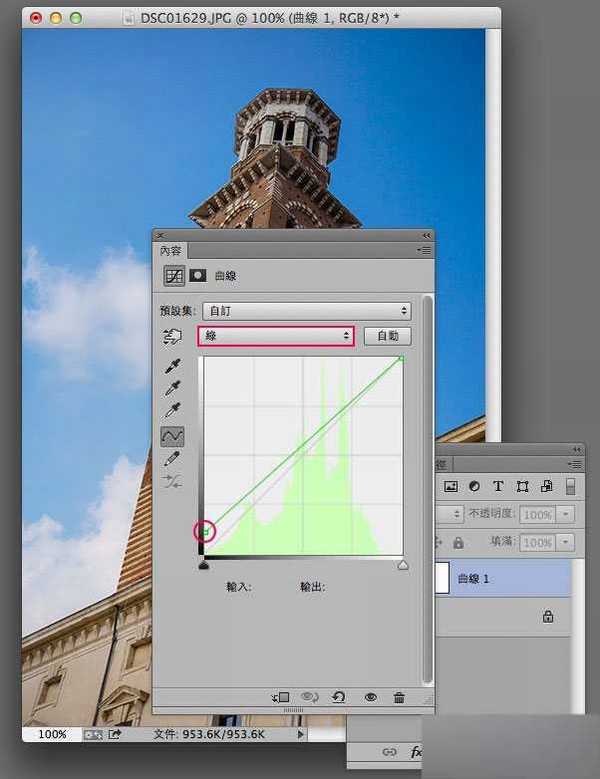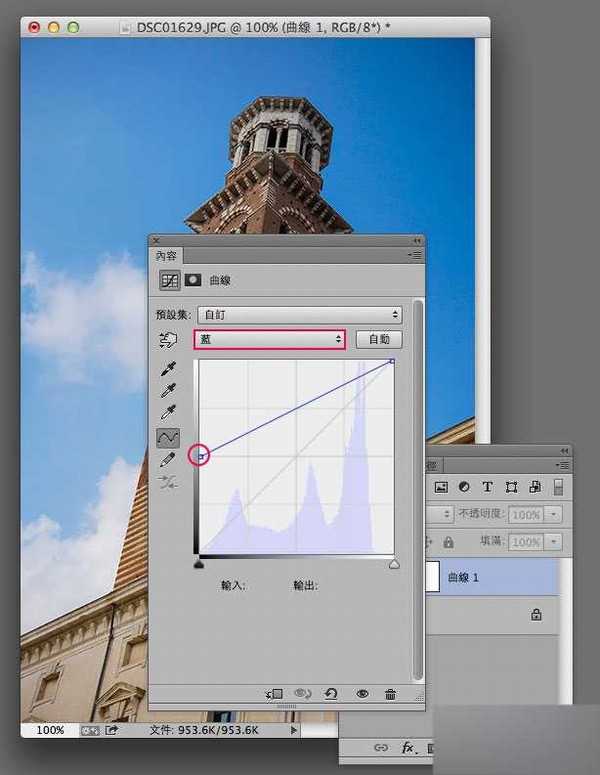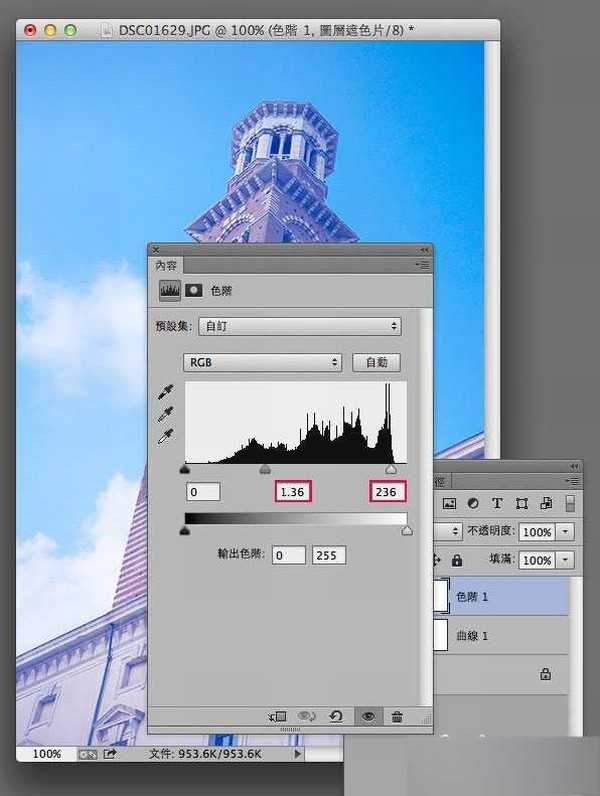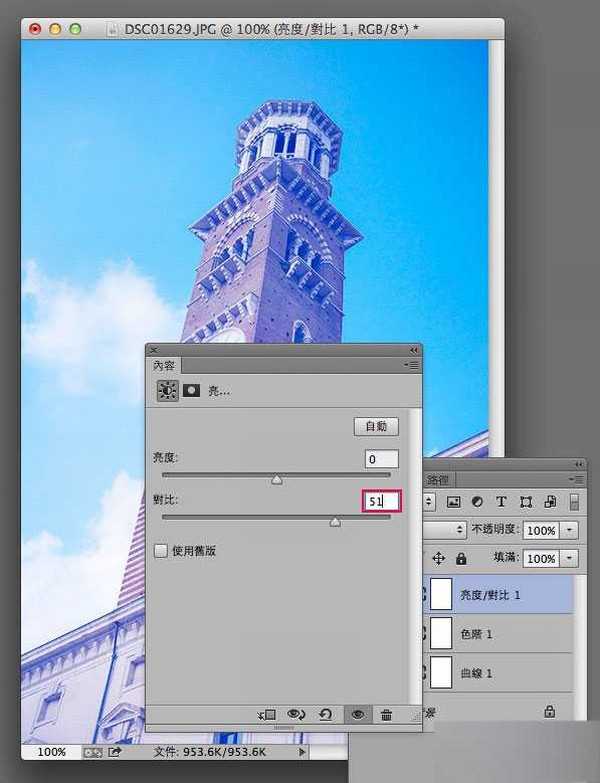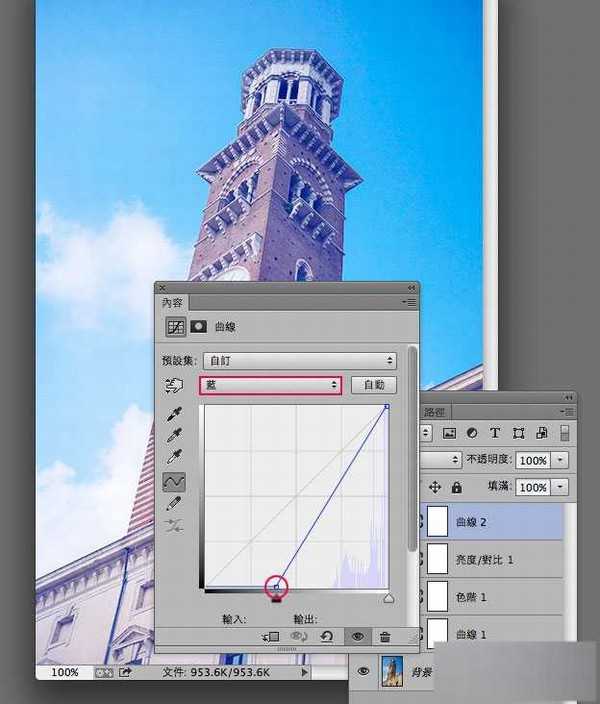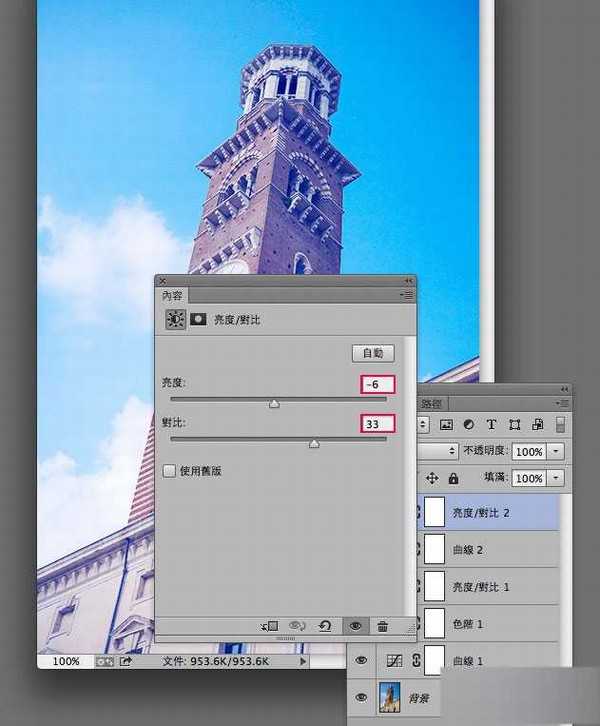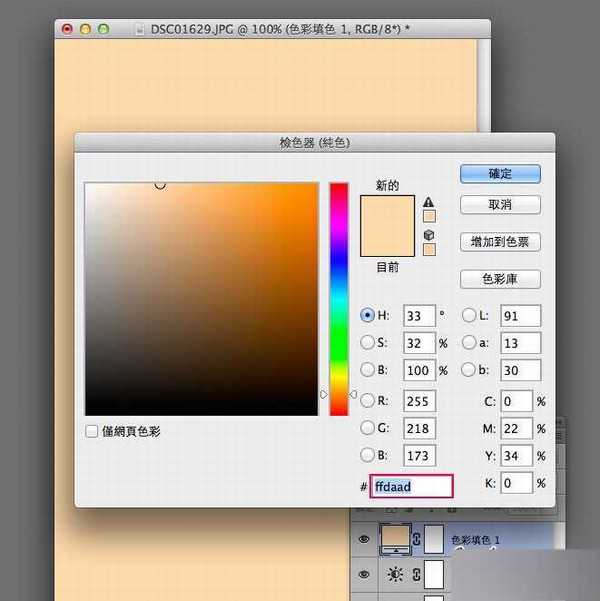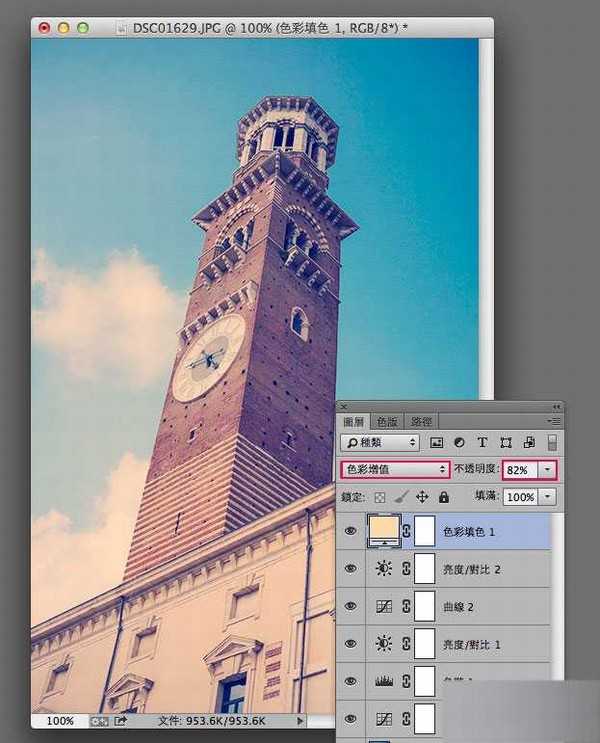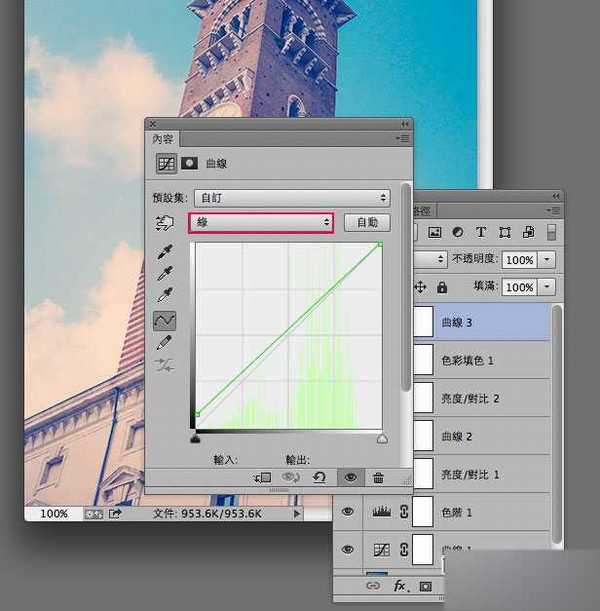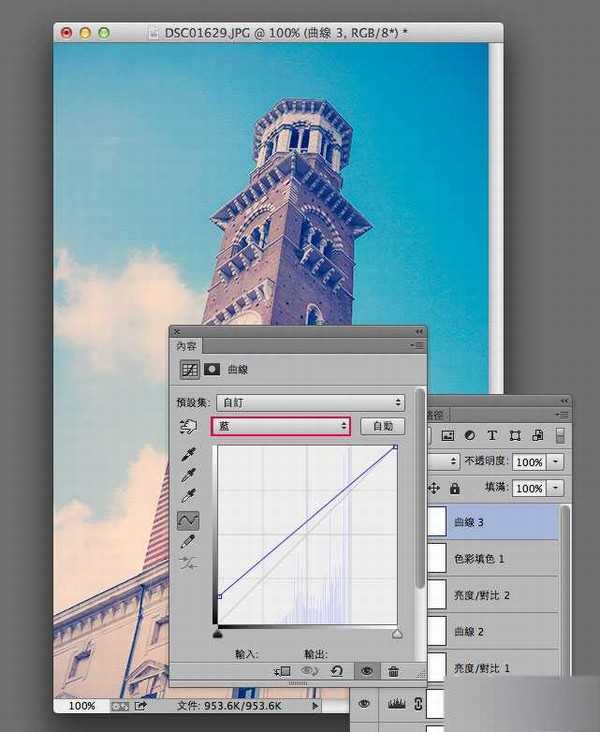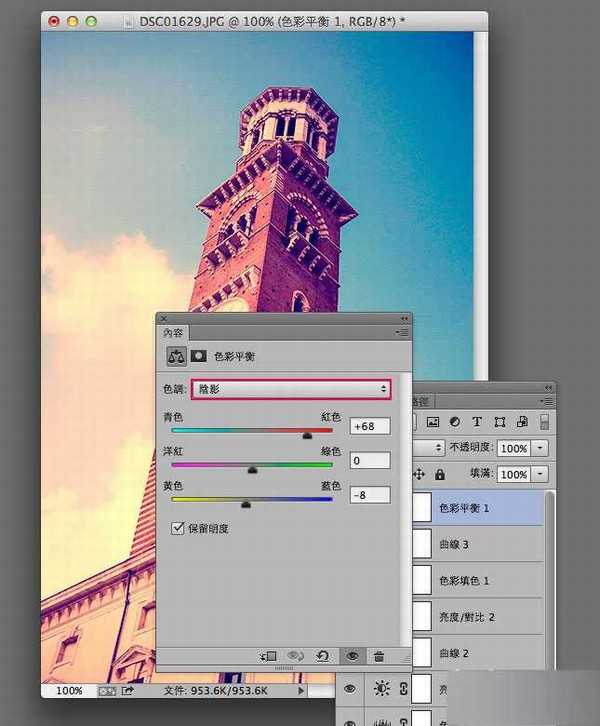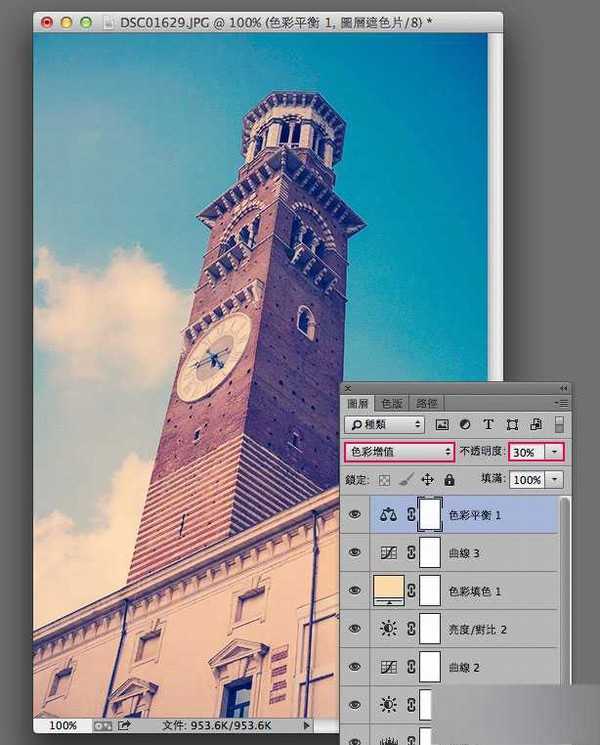复古风格照片的运用范围非常广,静物,风景,人物,建筑等都可以用这种方式来表现年代感和历史感。今天为大家推荐一个PS调出年代感和历史感的复古风格照片,挺实用的教程,感兴趣的朋友可以过来学习一下,我们先来看看原图和最终的效果图对比吧:
步骤1
新增一個曲線調整圖層,並將色版切到綠,再將暗部的控制點向上拉。
步骤2
接著再將色版切到藍,一樣也是將暗部的控制點向上拉。
步骤3
再新增一個色階調整圖層,分別將亮面與中間調的控制點向左拉。
步骤4
新增一個亮度對比調整圖層,將對比加大。
步骤5
再新增一個曲線調整圖層,將綠色版暗面的控制點向右拉。
步骤6
再切到藍色版,將暗面的控制點向右拉。
步骤7
再新增一個亮度對比調整圖層,分別將亮度降一點,與把對比加大。
步骤8
新增一個純色調整圖層,並填入米黃色。
步骤9
將圖層混合模式設為色彩增值,並調整一下不透明度,這時畫面就會帶點微黃。
步骤10
再新增一個曲線調整圖層,切到綠色板,將暗面控制點向上拉。
步骤11
再切到藍色板,一樣的將暗面控制點向上拉。
步骤12
最後再新增一個色彩平衡調整圖層,在亮部的地方,分別的加入紅與黃。
步骤13
再切到陰影選項,也是一樣加入紅與黃。
步骤14
再把圖層混合模式設為色彩增值,並調整不透明度。
步骤15
鏘~鏘~完成! 是不是很有懷舊的底片fu呀!當作好這一個後,以後只要把這些調整圖層,直接拖拉過去就行啦!最後再調整一下設定值,就能套用到各種主題的照片上啦! 原圖和效果:
以上就是PS调出年代感和历史感的复古风格照片教程,大家快快来学习吧!
标签:
PS,复古照片
免责声明:本站文章均来自网站采集或用户投稿,网站不提供任何软件下载或自行开发的软件!
如有用户或公司发现本站内容信息存在侵权行为,请邮件告知! 858582#qq.com
暂无“PS调出年代感和历史感的复古风格照片”评论...
稳了!魔兽国服回归的3条重磅消息!官宣时间再确认!
昨天有一位朋友在大神群里分享,自己亚服账号被封号之后居然弹出了国服的封号信息对话框。
这里面让他访问的是一个国服的战网网址,com.cn和后面的zh都非常明白地表明这就是国服战网。
而他在复制这个网址并且进行登录之后,确实是网易的网址,也就是我们熟悉的停服之后国服发布的暴雪游戏产品运营到期开放退款的说明。这是一件比较奇怪的事情,因为以前都没有出现这样的情况,现在突然提示跳转到国服战网的网址,是不是说明了简体中文客户端已经开始进行更新了呢?
更新动态
2024年11月26日
2024年11月26日
- 凤飞飞《我们的主题曲》飞跃制作[正版原抓WAV+CUE]
- 刘嘉亮《亮情歌2》[WAV+CUE][1G]
- 红馆40·谭咏麟《歌者恋歌浓情30年演唱会》3CD[低速原抓WAV+CUE][1.8G]
- 刘纬武《睡眠宝宝竖琴童谣 吉卜力工作室 白噪音安抚》[320K/MP3][193.25MB]
- 【轻音乐】曼托凡尼乐团《精选辑》2CD.1998[FLAC+CUE整轨]
- 邝美云《心中有爱》1989年香港DMIJP版1MTO东芝首版[WAV+CUE]
- 群星《情叹-发烧女声DSD》天籁女声发烧碟[WAV+CUE]
- 刘纬武《睡眠宝宝竖琴童谣 吉卜力工作室 白噪音安抚》[FLAC/分轨][748.03MB]
- 理想混蛋《Origin Sessions》[320K/MP3][37.47MB]
- 公馆青少年《我其实一点都不酷》[320K/MP3][78.78MB]
- 群星《情叹-发烧男声DSD》最值得珍藏的完美男声[WAV+CUE]
- 群星《国韵飘香·贵妃醉酒HQCD黑胶王》2CD[WAV]
- 卫兰《DAUGHTER》【低速原抓WAV+CUE】
- 公馆青少年《我其实一点都不酷》[FLAC/分轨][398.22MB]
- ZWEI《迟暮的花 (Explicit)》[320K/MP3][57.16MB]